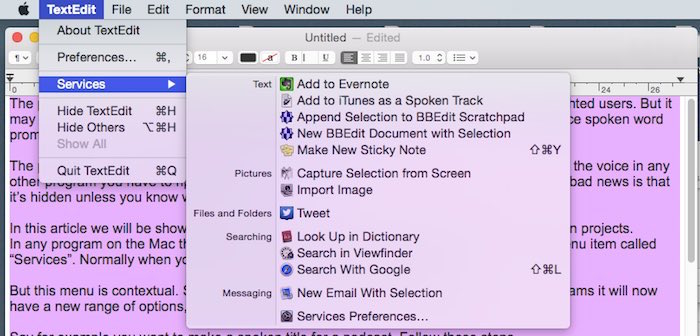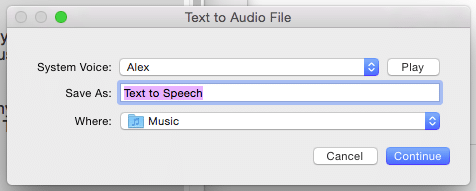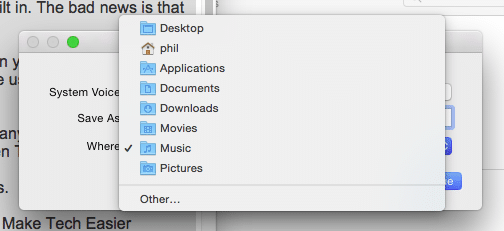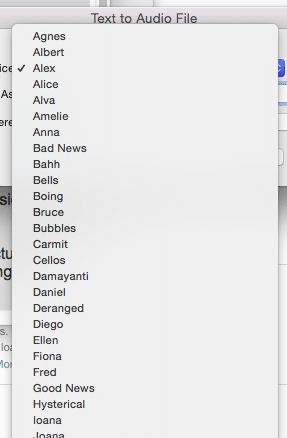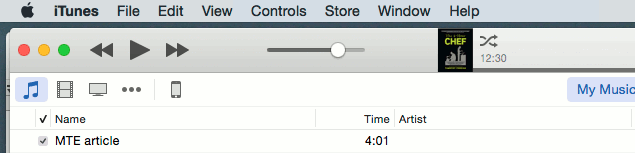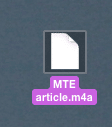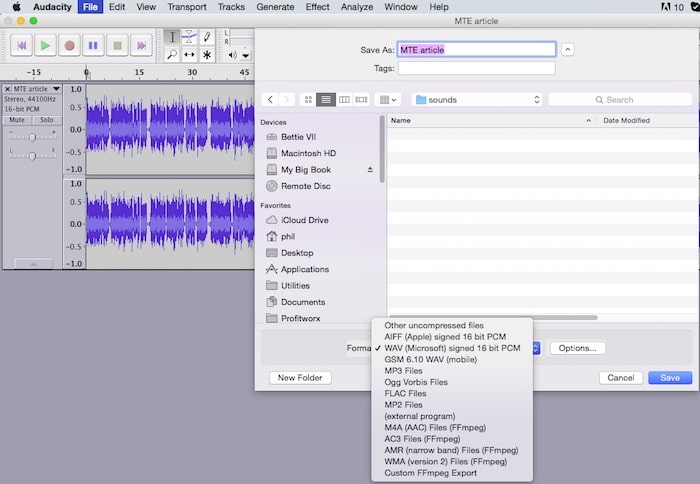L’utilisation principale du système Voiceover sur Mac est l’accessibilité pour les utilisateurs aveugles ou malvoyants. Mais il vous est peut-être venu à l’esprit que ce serait une bonne idée d’utiliser le système Voiceover pour produire des livres audio et des invites vocales pour vos médias, vidéos, présentations et musique.
Le problème est que la voix est générée en temps réel et n’est pas enregistrable, donc si vous voulez utiliser la voix dans un autre programme, vous devez l’extraire d’une manière ou d’une autre. La bonne nouvelle est que cette installation est intégrée. La mauvaise nouvelle est qu’elle est cachée à moins que vous ne sachiez où elle se trouve.
Dans cet article, nous allons vous montrer comment capturer la voix off et l’utiliser dans vos propres projets.
Contenu
Commencer
Dans n’importe quel programme sur Mac, il existe un menu de programme, et à l’intérieur de celui-ci se trouve un élément de menu rarement utilisé appelé « Services ». Normalement quand vous le sélectionnez, il n’a rien d’intéressant à offrir.
Mais ce menu est contextuel. Sélectionnez une zone de texte et accédez à nouveau au menu. Dans de nombreux programmes, il disposera désormais d’une nouvelle gamme d’options, l’une d’entre elles proposant en particulier : « Ajouter à iTunes en tant que piste parlée ».
Supposons, par exemple, que vous souhaitiez créer une version de livre audio parlé de cet article. Suivez ces étapes:
1. Sélectionnez le texte de cet article, puis appuyez sur « Commande + C » pour copier le texte dans le presse-papiers.
2. Ouvrez un programme de texte comme TextEdit et appuyez sur « Commnand + V » pour le coller.
3. S’il n’est pas déjà sélectionné, sélectionnez le texte que vous souhaitez avoir comme échantillon sonore.
4. Allez dans « Menu Programme -> Services -> Ajouter à iTunes en tant que piste parlée ».
5. Un panneau apparaîtra vous demandant quelle voix vous souhaitez utiliser et où vous souhaitez stocker le fichier AIFF temporaire et comment vous voulez qu’il s’appelle.
Il s’agit par défaut du dossier Musique, ou vous pouvez le modifier dans un endroit plus pratique comme le bureau.
Choisir une voix
La voix la plus avancée et la plus naturelle est celle d’Alex (y compris même les sons respiratoires), mais le choix vous appartient. Assurez-vous toutefois de prévisualiser les autres voix avant de les utiliser, car certaines ont un accent étranger lorsqu’elles reçoivent du texte en anglais. (Évidemment, si l’anglais n’est pas votre langue maternelle, vous saurez déjà quelle voix Mac internationale est la meilleure pour votre langue de texte.)
6. Appuyez sur Continuer.
Une fois en cours, le moteur de voix off prononcera les mots en silence et non en temps réel et redirigera le son vers un fichier stocké là où vous avez choisi à la dernière étape. Un rouage dans la barre de menu tournera pendant que cela est en cours.
Une fois le fichier enregistré sur le disque, il sera automatiquement importé dans iTunes et le fichier temporaire AIFF supprimé. (Sauf si une erreur se produit.) Cela peut prendre un certain temps selon la longueur du fichier.
Le système fonctionne parfaitement. Il fonctionne sur des textes courts voire très longs. La limite supérieure de la quantité de texte que vous pouvez convertir en audio utilisable est insensée. Par exemple, un fichier texte de Moby Dick n’a pris que quelques heures à traiter, a créé un fichier temporaire AIFF de 3,76 Go et a généré un livre audio de 23 heures et 31 minutes.
Enfin, importez
La seule chose que vous devez garder à l’esprit avec les fichiers très longs est que vous pouvez obtenir un message d’erreur une fois que l’énorme fichier a été traité et avant qu’il ne soit importé dans iTunes. Le processus se terminera généralement malgré l’avertissement. Ayez juste de la patience et laissez-le finir.
Une fois l’importation vers iTunes terminée, la « chanson » sera grisée avec le mot « incomplet » à côté. Une fois cela fait, la piste terminée sur iTunes peut ensuite être exportée, soit en la faisant glisser hors de la fenêtre iTunes sur le bureau, soit en cliquant avec le bouton droit de la souris et en sélectionnant « Révéler dans le Finder ». Ce sera un fichier M4A.
Si vous avez besoin que le fichier soit dans un autre format, vous pouvez toujours le charger dans un éditeur de son gratuit comme Audacity et le convertir en MP3, WAV, etc.
Noter: Incidemment, il est bon de se rappeler lors de la synthèse vocale d’utiliser des majuscules au début des mots qui les utilisent et une ponctuation normale. Bien que ces éléments ne soient pas prononcés, ils affectent la façon dont la voix prononce les mots environnants.
Cet article est-il utile ? Oui Non